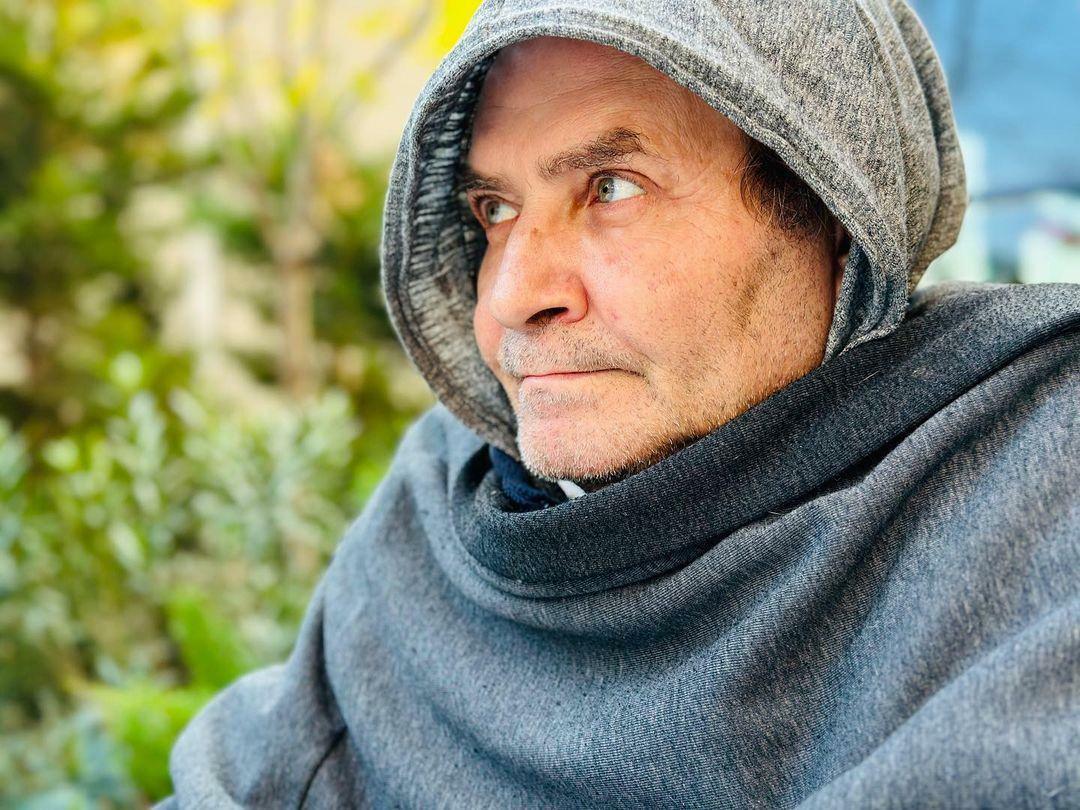Terakhir diperbarui saat

Roblox tidak didukung di Linux, tetapi jika Anda adalah pengguna Linux, Anda dapat menggunakan lapisan aplikasi Wine untuk menjalankannya. Panduan ini menjelaskan caranya.
Roblox telah ada lebih lama dari yang Anda kira. Ini pertama kali diluncurkan pada tahun 2006. Benar—sebelum iPhone pertama. Setelah awal yang lambat, Roblox benar-benar mendapatkan daya tarik dalam beberapa tahun terakhir, dengan lebih dari 50 juta orang mengakses Roblox setiap hari.
Jika Anda siap untuk bergabung dengan angka-angka itu dan mencoba Roblox, sebagai pengguna Linux Anda mungkin menghadapi batu sandungan: Roblox tidak mendukung Linux. Jangan panik, karena semuanya tidak hilang. Masih mungkin menjalankan Roblox di Linux jika Anda tahu caranya.
Jika Anda siap untuk mencari tahu tentang semua keributan itu, berikut cara mendapatkan Roblox di Linux.
Apa itu Roblox?
Ini bukan pertanyaan dengan jawaban sederhana karena Roblox dapat digunakan dengan berbagai cara. Roblox adalah aplikasi yang memungkinkan orang memainkan game buatan pengguna atau bahkan membuat game sendiri untuk dimainkan orang lain. Ini juga memungkinkan pengguna untuk mengobrol satu sama lain secara online.
Game di Roblox dikenal sebagai 'pengalaman' dan ada banyak sekali pengalaman ini dalam berbagai genre. Pengalaman ini mencakup semuanya, mulai dari permainan peran dan simulator hingga kursus halang rintang dan permainan petualangan. Anda juga dapat menggunakan Roblox Studio untuk membuat game Anda sendiri untuk dimainkan orang lain.
Beberapa pengguna menghasilkan banyak uang dengan membuat game Roblox populer.
Cara Memasang Roblox di Linux
Roblox tersedia untuk Windows, macOS, iOS, Android, dan Xbox, tetapi saat ini tidak didukung di Linux. Namun, masih mungkin memainkan Roblox di Linux dengan menggunakan aplikasi bernama Anggur yang memungkinkan Anda menjalankan aplikasi Windows di Linux.
Menggunakan Wine, Anda dapat menjalankan Roblox versi Windows di mesin Linux Anda.
Cara Download Roblox di Linux
Anda dapat mengunduh Roblox untuk Windows langsung melalui situs web Roblox. Anda harus membuat akun untuk melakukannya, tetapi Anda tetap memerlukan akun ini untuk memainkan game Roblox setelah Anda mengaktifkan dan menjalankannya di Linux.
Untuk mengunduh Roblox di Linux:
- Buka browser pilihan Anda.
- Arahkan ke Situs web Roblox.
- Masuk, atau jika Anda belum memiliki akun, masukkan detail Anda di bawah Daftar Dan Mulai Bersenang-senang.
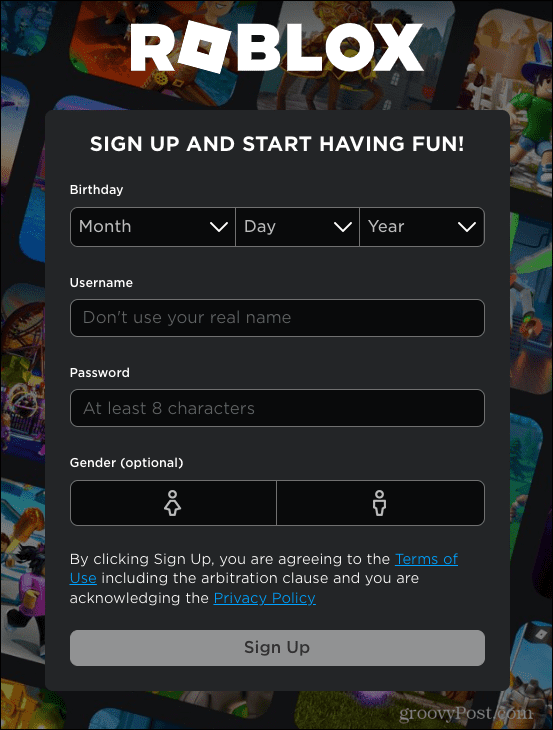
- Setelah Anda masuk, klik salah satu pengalaman Roblox.
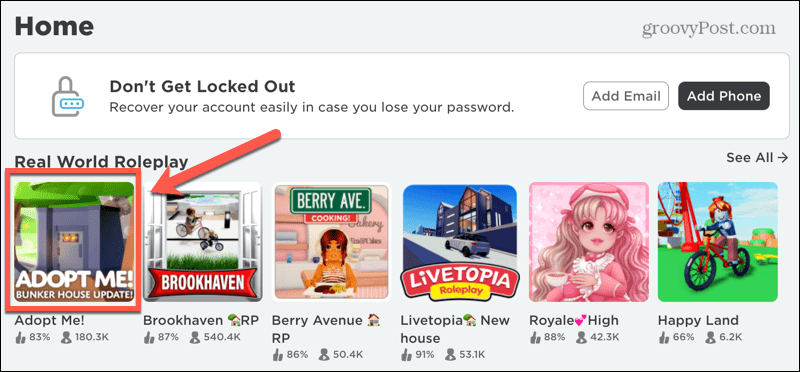
- Klik hijau Bermain ikon.
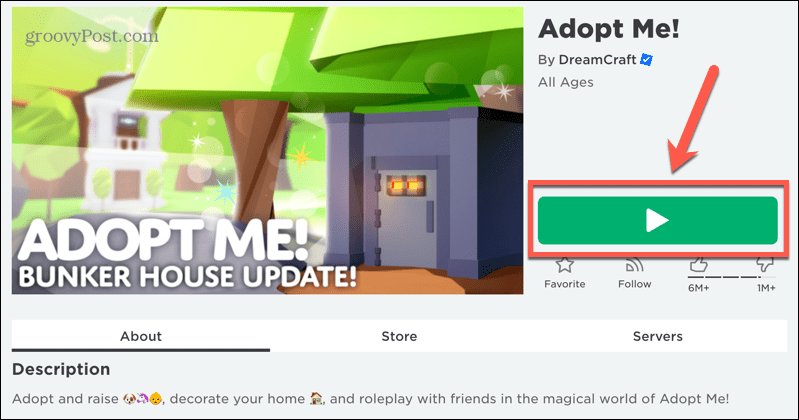
- Anda akan diminta untuk mengunduh aplikasi. Klik Unduh dan Instal Roblox.
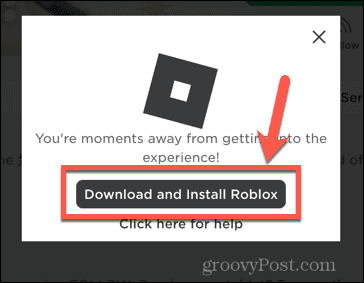
- Aplikasi akan mulai mengunduh.
Cara Memasang Anggur di Linux
Aplikasi yang telah Anda unduh tidak akan berjalan secara native di Linux. Anda harus menginstal aplikasi Wine agar dapat menjalankannya dan memainkan Roblox.
Untuk menginstal Wine di Linux:
- Buka browser Anda dan arahkan ke situs anggur.
- Klik Unduh.
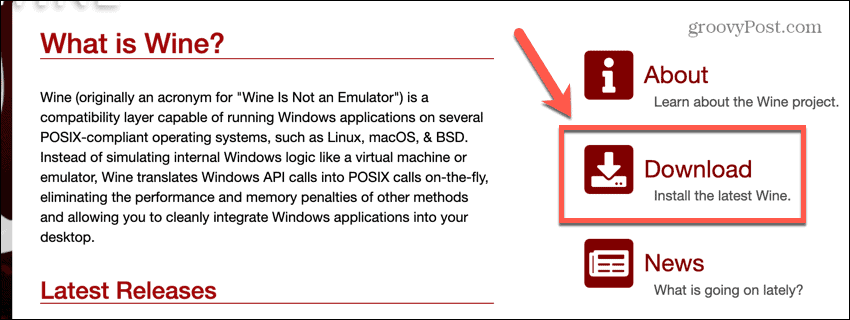
- Pilih opsi untuk versi Linux Anda. Untuk contoh ini, kami menggunakan versi Linux berbasis Ubuntu.
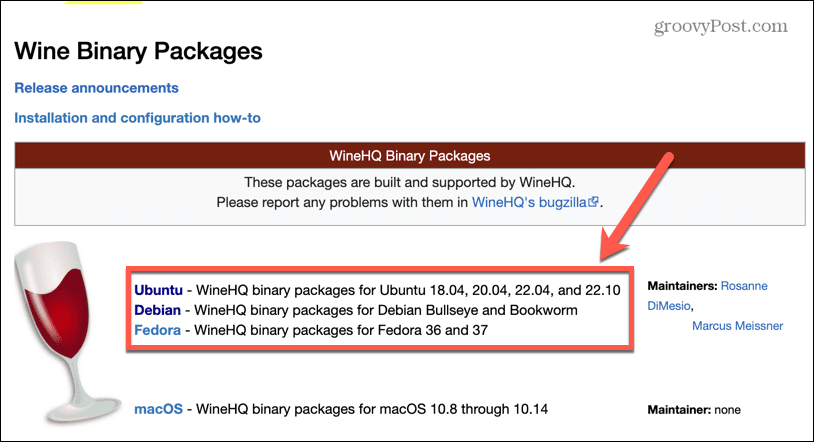
- Halaman tersebut akan memberi Anda petunjuk yang harus diikuti untuk mengunduh repositori dan menginstal Wine. Mereka akan berbeda tergantung pada sistem Anda, tetapi ini adalah langkah-langkah yang harus Anda ikuti untuk sistem yang dibangun di Ubuntu 22.04.
- Buka yang baru Terminal jendela.
- Jika Anda menggunakan sistem 64-bit, aktifkan 32-bit dengan memasukkan perintah berikut di Terminal dan menekan Memasuki:
sudo dpkg --add-architecture i386
- Unduh dan tambahkan kunci repositori dengan memasukkan perintah berikut:
sudo mkdir -pm755 /etc/apt/keyrings sudo wget -O /etc/apt/keyrings/winehq-archive.key https://dl.winehq.org/wine-builds/winehq.key
- Unduh file sumber WineHQ untuk versi Ubuntu Anda dengan memasukkan perintah yang relevan. Untuk Ubuntu 22.04, perintahnya adalah:
sudo wget -NP /etc/apt/sources.list.d/ https://dl.winehq.org/wine-builds/ubuntu/dists/jammy/winehq-jammy.sources
- Pastikan paket di repositori terbaru dengan memasukkan yang berikut ini:
pembaruan apt sudo
- Instal versi stabil Wine dengan memasukkan perintah berikut:
sudo apt install --install-recommends winehq-stable
- Anggur akan diinstal. Ini mungkin membutuhkan waktu untuk diselesaikan.
Cara Memasang dan Menjalankan Roblox Menggunakan Wine
Setelah menginstal Wine, Anda siap menjalankan penginstal Roblox. Anda dapat melakukan ini melalui manajer file Anda.
Untuk menginstal dan menjalankan Roblox menggunakan Wine:
- Buka pengelola file Anda.
- Arahkan ke Download folder atau folder tempat Anda mengunduh penginstal Roblox jika Anda menyimpannya di tempat lain.
- Klik kanan Peluncur RobloxPlayer.
- Klik Buka dengan dan pilih Buka Dengan "Wine Windows Program Loader" dari opsi.
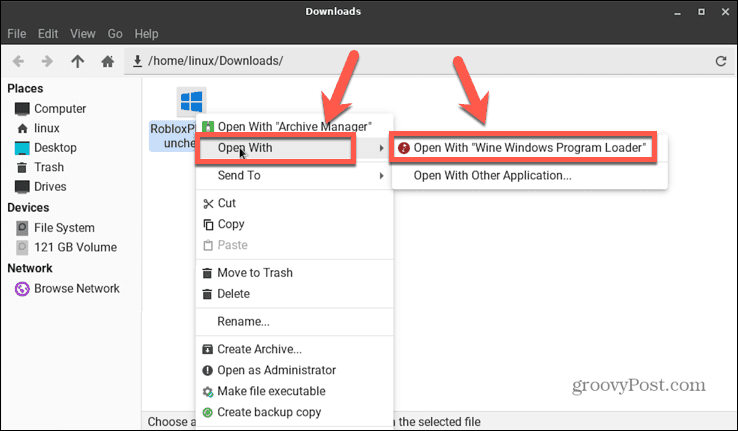
- Wizard penginstalan untuk Roblox akan dimulai. Ikuti petunjuk tambahan di layar.
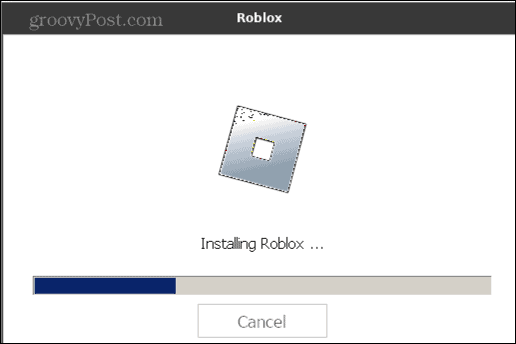
- Setelah instalasi selesai, Anda akan melihat a Bermain Roblox ikon di desktop Anda.
- Klik ikon untuk memulai Roblox.
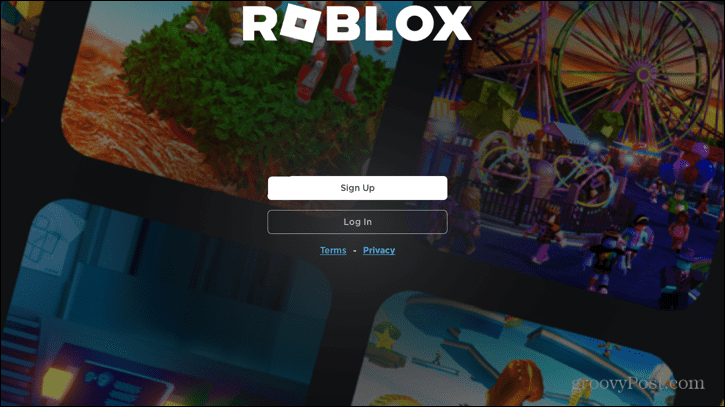
- Masuk dengan akun yang Anda buat sebelumnya dan mulailah bersenang-senang!
Bermain Game di Linux
Mempelajari cara mendapatkan Roblox di Linux hanyalah salah satu cara untuk mendapatkan lebih banyak dari pengalaman Linux Anda. Masih banyak tips dan trik lainnya yang harus diketahui pengguna Linux.
Jika Anda ingin dapat menjalankan Linux dan Windows, Anda dapat mempelajari caranya dual boot Windows dan Linux. Sebagai alternatif, Anda dapat menjalankan aplikasi dan layanan Linux di lingkungan virtual yang ringan di Windows 11 menginstal Subsistem Windows untuk Linux. Jika Anda berubah pikiran, Anda harus tahu caranya hapus instalan Linux dari Windows 11.
Cara Menemukan Kunci Produk Windows 11 Anda
Jika Anda perlu mentransfer kunci produk Windows 11 atau hanya memerlukannya untuk melakukan penginstalan bersih OS,...